
Innehållsförteckning:
- Steg 1: Demontera det
- Steg 2: Case Modding - Del 1: Slipning
- Steg 3: Case Modding - Del 2: Letters
- Steg 4: Case Modding - Del 3: Målning
- Steg 5: Demontering av inspelningsmodul
- Steg 6: Enkel demontering av knappar
- Steg 7: Fler fodral
- Steg 8: Inspelningsknapp, ljus och mikrofon
- Steg 9: Lödning
- Steg 10: "Det var ont …"
- Steg 11: Allt kommer ihop …
- Författare John Day [email protected].
- Public 2024-01-30 12:47.
- Senast ändrad 2025-01-23 15:11.


Trick ut din Easy -knapp från Staples för att leverera anpassade fraser och få en ny Halloween -look. Vad du behöver för detta projekt:
- En häftklammer enkel knapp (Dure)
- En liten inspelnings- och uppspelningsenhet
~ Min var från Radio Shack, men en YakBak kan göra, eller något annat du tycker är värt.
- Orange, vit, svart och klarblank sprayfärg
- Sandpapper & Dremel
- Lim pistol
- Lödkolv, Lödning och dina vanliga lödsaker
- Tråd
Obs: Jag är väldigt nära att avsluta detta projekt och kommer att lägga upp bilder på den färdiga produkten när jag är klar.
Steg 1: Demontera det


Ta isär det! Det finns skruvar under de fyra fötterna på botten. Ta av fötterna, men spara dem till senare. Skruva loss skruvarna och förvara dem också.
Ta av den övre delen, inklusive både den enkla delen och silverringen. Vi ska göra fallet först.
Steg 2: Case Modding - Del 1: Slipning




Ta tag i "Easy" -delen och slipa ner alla bokstäver utom "e". Du kan sätta tejp över den eller något för att skydda brevet om du av misstag går över. Dragningar får saker att gå snabbare. Mycket snabbare. Överväg att använda en.
Steg 3: Case Modding - Del 2: Letters


Nu ska vi göra resten av bokstäverna för att stava ut "onda". Jag bestämde mig för att använda en varm limpistol eftersom det var lätt och jag visste hur jag skulle arbeta. Helt enkelt sprida varmt lim i globs för att avsluta ordet. Låt det torka, och om du känner att du behöver ytterligare ett lager lim, fortsätt.
När du är klar, leta efter eventuella limvisningar att bli av med. Vi ska sprayfärga det här nästa, och vi vill inte att de ska komma i vägen.
Steg 4: Case Modding - Del 3: Målning



Ta dina burkar med vit och svart sprayfärg. Måla den nu "onda" delen med en vit baslack. I slutändan kommer den här delen att vara orange, men jag var inte säker på om den röda skulle skada den orange färgen. Så, bara måla den "lätta"/"onda" delen vit nu.
Efter att den vita färgen dör, lägg på en orange kappa. Den vita underbeläggningen hjälper också till att framhäva var du har målat och vad som behöver målas. I väntan på att det ska torka, ta din svarta sprayfärg och täck silverringen med det första lagret. När det torkat, spray på ett andra lager av svart. Ta din klara glans och avsluta den svarta med en klar päls, efter det andra svarta lagret torkar, naturligtvis. Slutligen behöver du lite vanlig färg för att färga in "onda" på knappen. Ta en pensel och fyll långsamt i bokstäverna.
Steg 5: Demontering av inspelningsmodul




Skaffa inspelningsmodulen och ta isär den. Det finns tre skruvar att oroa sig för, alla små Phillips -huvuden. Sedan måste du spricka upp den, men var försiktig så att du inte går sönder.
Nu ska vi ta bort de delar som vi inte behöver för det här projektet. Avlöd eller klipp av ledningarna från högtalaren och trådarna till högtalarna. Det inkluderar klockan och lysdioden. Ta av lysdioden och displayen för klockan. Avlöd också de mindre kretskorten som kommer från inspelaren. Dessa tar för mycket plats för var jag vill lägga den.
Steg 6: Enkel demontering av knappar




Fortsätt att ta isär den enkla knappen. Bilderna ska vara självförklarande. Du vill också avlöda alla kablar som går in på kretskortet: de som går till batteriet och de som går till högtalaren.
Steg 7: Fler fodral



Nu måste vi göra en plats för inspelningsmodulen att bo. Jag valde batteriplatsen för då kunde jag sätta på och ta av locket och enkelt byta batterier.
Jag tog min Dremel till den och förstör avdelaren. Sedan gjorde jag ett gap i sidan eftersom kretskortet var lite för stort för att passa in där. Jag gjorde bara den ena sidan eftersom jag inte ville försvaga plasten för mycket annars kanske den stora knappen inte fungerar. Kolla in bilderna för några bilder.
Steg 8: Inspelningsknapp, ljus och mikrofon



I detta steg monterade jag de ovannämnda artiklarna. Se till att när du placerar dina föremål att de passar där du vill ha dem. Jag måste byta ut inspelningsknappen på grund av detta, och jag uppdaterar när jag gör det.
Borra på sidan av ringen med högtalaren på den. Batterifacket tar upp allt utrymme, och du kan bara montera kablar där. När du har fixat dina föremål, stick lite varmt lim bakom dem så att de sitter kvar. Nu är vi nästan klara ….
Steg 9: Lödning



Här ska vi löda högtalarkablarna från inspelningsmodulen till den i knappen lätt. Löd också trådarna som leder från uppspelningsknappen på pads på Easy Button -kretskortet. Jag ville behålla det fina klicket till den onda knappen, och att använda det gamla kretskortet är det enklaste sättet att behålla det.
Steg 10: "Det var ont …"
Här piskade jag upp en ljudfil för inspelning på den onda knappen. Jag hittade den typiska "Det var lätt" -filen online och sökte sedan efter text till talgeneratorer för den "onda" delen. Jag använde Cepstral för detta och använde sedan Audacity för att slå ihop filerna. Bifogad är den rusade slutprodukten, och jag tror att jag senare kommer att lägga till ett ont skratt i slutet eller något. Och naturligtvis kan du spela in ditt eget onda skratt eller fras.
Steg 11: Allt kommer ihop …


Skruva in allt igen, passa ihop det och avsluta!
Tänk på att jag är 95% klar, men inte riktigt. Det här är bilder på vad slutprodukten blir. Det finns fortfarande några saker jag behöver städa upp, och jag kommer att posta ASAP. Tack för att du läste min Instructable!
Rekommenderad:
Button Cell Octopus: 8 steg

Button Cell Octopus: Button Cell Octopus ersätter knappbatterier. Detta är användbart när ett ersättningsbatteri inte finns till hands. Den användes för att köra en termometer och en fuktighetsmätare från ett 4 cent -batteri. Att göra detta batteri visas också
Magic Button 4k: 20USD BMPCC 4k (eller 6k) trådlös fjärrkontroll: 4 steg (med bilder)

Magic Button 4k: 20USD BMPCC 4k (eller 6k) trådlös fjärrkontroll: Många har bett mig att dela några detaljer om min trådlösa handkontroll för BMPCC4k. De flesta frågor handlade om bluetooth -kontrollen, så jag nämner några detaljer om det. Jag antar att du är bekant med ESP32 Arduino -miljö
Ipod Nano Hold Button Fix !: 4 steg

Ipod Nano Hold Button Fix !: ok, så jag var lite sen till iPod -trenden. avsiktligt, antar jag. men så småningom gav jag efter och köpte en gammal nano på ebay. och naturligtvis, precis som urverk, gick det på mig några månader senare. oavsett vad jag gjorde tänkte nanon
Button Hero - Sumedh & Jeanelle (robotik): 5 steg
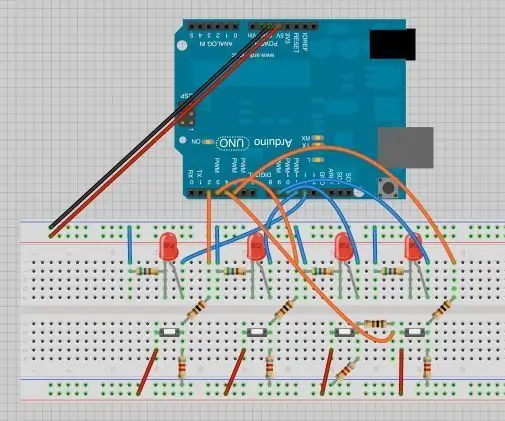
Button Hero - Sumedh & Jeanelle (robotik): Välkommen till den instruerbara för spelet Button Hero! Detta spel är en bärbar version av spelet Guitar Hero. I den här strukturerbara vi (min partner och jag) kommer att dela med dig hur vi har skapat detta projekt både på en brödbräda och genom att lödda
Evil Self Duplicating Batch File: 3 steg

Evil Self Duplicating Batch File: Har du någonsin velat ha en ond batchfil som öppnar sig om och om igen och fördubblar sig själv varje gång? Så här gör du
